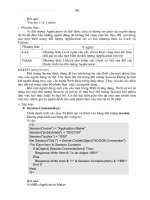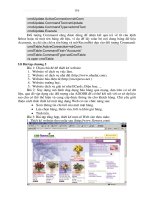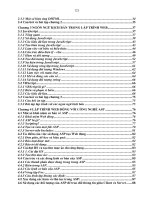Đại cương về pascal
Bạn đang xem bản rút gọn của tài liệu. Xem và tải ngay bản đầy đủ của tài liệu tại đây (1.2 MB, 236 trang )
Giáo trình Tin học Đại cơng KS.Đặng Quang Thanh
Phần I: Hệ điều hành MS -DOS
Chơng I
Những kiến thức cơ bản
I. Máy vi tính
1. Cấu tạo của máy tính
a. Sơ đồ khối
(Bàn phím, ổ đĩa, (Màn hình, ổ đĩa,
máy quét, Modem ) máy in, Modem)
b. Các thiết bị vào ra
Là các thiết bị thực hiện chức năng trao đổi thông tin, dữ liệu trong thiết bị là dữ liệu số
(Digital) và dữ liệu tơng tự (Analog).
Thông thờng ngời ta thờng dùng bàn phím làm thiết bị vào và màn hình là thiết bị ra.
Một số phím chức năng cơ bản của bàn phím:
F3 Lấy lệnh đang lu trong vùng ký ức ( lệnh vừa đa vào )
Shift Dùng kết hợp với một ký tự từ A => Z sẽ cho kết quả là ký tự đợc chuyển thành chữ
HOA ( khi đèn CapsLock sáng thì ngợc lại ), hoặc kết hợp với phím có 2 hàng ký tự sẽ đánh ra ký tự
trên.
CapsLock Đổi từ chế độ đánh máy chữ thờng thành chữ HOA và ngợc lại
Ctrl-C Ngắt ngang chơng trình hay lệnh đang thi hành
Pause Tạm dừng màn hình, muốn trôi tiếp gõ 1 phím bất kỳ
Numlock Dùng để chuyển từ chức năng điều khiển con trỏ sang đánh ra số của bàn phím số
và ngợc lại
Esc Bỏ một lệnh vừa đa vào trớc khi gõ Enter
Enter Gõ khi kết thúc một thao tác trên máy vi tính ( thi hành và kết thúc một lệnh mới đa
vào, khi soạn thảo văn bản muốn xuống hàng )
1
Đơn vị điều khiển
Đơn vị số học
Các thanh ghi
Bộ nhớ trong
Bộ nhớ ngoài
Thiết bị vào
dữ liệu
Thiết bị ra
dữ liệu
Giáo trình Tin học Đại cơng KS.Đặng Quang Thanh
Print screen In những gì đang có trên màn hình ra máy in
Delete Xóa ký tự phía phải vị trí con trỏ
BackSpace Xóa ký tự phía trái vị trí con trỏ
Insert Chuyển đổi từ chế độ chèn sang chế độ đè
Home Di chuyển con trỏ về đầu dòng
End Di chuyển con trỏ về cuối dòng
c. Bộ CPU (Central Processing Unit)
Bao gồm mạch vi xử lý và một số mạch phụ cận tạo lên đơn vị điều khiển, đơn vị số học và
các thanh ghi. Với máy PC (Personal Computer) CPU đợc tích hợp trên một chip duy nhất.
Đơn vị điều khiển (CU) : CU cấp trình tự những thao tác nhỏ nhất cần làm đối với mỗi lệnh
của máy tính điện tử bằng các tín hiệu điện tử tơng ứng.
Đơn vị số học (ALU): Là nơi thực hiện các phép tính số học +, -, *, / các phép tính so sánh,
các phép logic cũng nh thực hiện các hàm số học chuẩn.
Các thanh ghi: Là đơn vị nhớ trung gian có độ dài xác định dùng để tạm lu trữ dữ liệu ngay
trong CPU ngay trong quá trình sử lý dữ liệu.
d. Bộ nhớ (Memory)
Là nơi lu trữ chơng trình và dữ liệu
Bộ nhớ đợc chia làm hai loại:
* Bộ nhớ trong: Là các vi mạch điện tử tích hợp các linh kiện điện tử. Đặc điểm của bộ nhớ
trong là tốc độ trao đổi thông tin nhanh giá thành đắt, dung lợng không lớn.
Có hai loại bộ nhớ trong cơ bản:
+ Bộ nhớ ROM (Bộ nhớ chỉ đọc): Thông tin trong ROM đợc đa vào từ nhà sản xuất, đặc biệt trong
ROM chứa chơng trình tự kiểm tra máy tính. Thông tin trong ROM không bị mất khi tắt máy.
+ Bộ nhớ RAM (Bộ nhớ truy cập trực tiếp): Là nơi lu trữ dữ liệu trớc và sau khi xử lý.
* Bộ nhớ ngoài: Là những thiết bị điện, từ, cơ có khả năng lu trữ dữ liệu với sức chứa lớn. Tốc độ
trao đổi thông tin chậm, giá thành thấp. Hiện nay ngời ta thờng dùng đĩa từ làm bộ nhớ ngoài.
2. Phần mềm, phần cứng
a. Phần cứng (Hard Ware)
Là tập hợp các kết cấu vật chất cấu tạo lên máy tính và các thiết bị ngoại vi.
b. Phần mềm (Soft Ware)
Là các chơng trình, dữ liệu đợc lu trữ và xử lý trên máy tính .
* Phần mềm cơ sở
Là các chơng trình tối thiểu đảm bảo sự hoạt động của máy tính
* Phần mềm ứng dụng
Là các chơng trình giải quyết trực tiếp ứng dụng.
II. Hệ điều hành
1. Hệ điều hành
Hệ điều hành là phần mềm cơ bản không thể thiếu khi sử dụng máy vi tính. Từ năm 1981 hệ
điều hành MS - DOS ( MicroSoft Disk operating System ) đầu tiên của hãng MicroSoft ra đời, liên
tục đợc cải tiến, mở rộng và nâng cấp qua các ấn bản mới.
2
Giáo trình Tin học Đại cơng KS.Đặng Quang Thanh
Gần đây hệ điều hành Win9.x đợc ra đời với các công cụ mạnh mẽ hơn rất nhiều với MS - DOS.
a. Hệ điều hành là gì ?
Hệ điều hành ( Viết tắt HĐH ) là một hệ thống các chơng trình quản lý và giúp đỡ thực hiện các
chơng trình ứng dụng trong máy tính. Hệ điều hành điểu khiển tất cả các hoạt động của máy tính và các
thiết bị ngoại vi, nó vừa là thông dịch, vừa là chiếc cầu nối giữa ngời sử dụng và máy vi tính.
Các chơng trình của hệ điều hành cho phép chúng ta sử dụng một cách có hiệu quả các khả
năng phong phú của máy tính. Nhờ có HĐH mà ta mới sử dụng đợc CPU, màn hình, máy in, bàn
phím, đĩa cứng, đĩa mềm, chuột và các thiết bị ngoại vi khác. Ngoài ra HĐH còn có thể cho phép
nối nhiều máy vi tính thành mạng thống nhất để phục vụ các nhu cầu về tính toán, xử lý thông tin
trên qui mô lớn.
Hiện nay có rất nhiều HĐH khác nhau nh MS - DOS, WIN 9.X, CP/M, XENIX, OS2 trong đó
HĐH WIN 9.X do MicroSoft giữ bản quyền là thông dụng nhất ở nớc ta.
b. Chức năng của hệ điều hành.
HĐH có 4 chức năng cơ bản sau đây :
- Quản lý và phân phối, thu hồi bộ nhớ.
- Điều khiển thực thi chơng trình.
- Điều khiển các thiết bị.
- Quản lý tập tin.
2. Khái niệm chung.
a. Tập tin (File)
Tập hợp dữ liệu liên quan logic với nhau ( chơng trình ) lu trên đĩa đợc gọi là tên tập tin
( Filename ).
Tập tin có thể là nội dung của một bức th, công văn, văn bản, hợp đồng hay một tập hợp ch-
ơng trình.
* Qui tắc đặt tên tập tin : < Tên chính >[<. Kiểu >]
Khi ta lu trữ dữ liệu vào đĩa HĐH yêu cầu đặt tên. Tên tập tin gồm 2 phần là tên chính và tên
kiểu ( một số tài liệu còn gọi là phần mở rộng, phần đuôi ), phần tên chính và phần tên kiểu đợc
ngăn cách nhau bởi dấu chấm.
- Tên chính : Là một chuỗi từ 1 đến 8 ký tự viết dính liền nhau, thờng để gợi nhớ tới nội dung
của tập tin.
- Kiểu : Là một chuỗi từ 1 đến 3 ký tự. Dùng để phân loại tập tin, mỗi kiểu sẽ t ơng ứng với
một loại tập tin nào đó ( tên này không bắt buộc phải có ).
3
Giáo trình Tin học Đại cơng KS.Đặng Quang Thanh
+ Kiểu COM và EXE : Là tập tin chơng trình bằng ngôn ngữ máy có thể cho thực hiện
( lệnh ngoại trú ).
+ Kiểu TXT : Là tập tin văn bản.
+ Kiểu XLS : Là tập tin bảng tính.
Các kiểu tập tin là qui ớc chung, thờng đợc sử dụng không nhất thiết phải tuân theo qui ớc đó.
Nhng các kiểu : COM, EXE, BAT, SYS là bắt buộc vì HĐH đã qui định nh vậy.
Các ký tự tham gia vào tên tập tin gồm các ký tự trong bảng mã ASCII, trừ các ký tự sau
không đợc phép sử dụng :
< > / \ [ ] + [ ] : ; , . " ! * ?
Không nên đặt tên tập tin trùng với tên thiết bị ngoại vi (CON, PRN, ) vì nh vậy khi ta đọc
tập tin HĐH sẽ đọc tên thiết bị ngoại vi đó.
b. Th mục ( Directory ).
Với một đĩa có thể chứa đợc rất nhiều tập tin, khi ngời sử dụng ( viết tắt NSD ) lu một số lợng
lớn các tập tin ở đó, thờng gây ra mất thời gian để HĐH tìm kiếm tập tin theo yêu cầu của NSD, và
sự lẫn lộn khi trên một đĩa có nhiều NSD hay có nhiều phần mềm khác nhau. Th mục đợc đa ra để
có thể tổ chức, quản lý tốt các tập tin trên đĩa bằng cách chia các tập tin thành từng nhóm và chứa
thành từng mục riêng gọi là th mục.
* Cây th mục.
Trong trờng hợp đĩa có nhiều NSD, mỗi nhóm sẽ tạo ra một th mục lu các tập tin của nhóm
mình. Nhng mọi ngời trong cùng một nhóm lại có yêu cầu tách riêng các tập tin của mình và cũng l-
u thành mục nhỏ riêng. Điều này đợc giải quyết bằng cách cho phép trong mỗi th mục có thể tạo các
th mục mới gọi là th mục con của th mục ban đầu.
Trong th mục có thể tạo ra các th mục con và cứ tiếp tục nh vậy điều này dẫn đến sự hình
thành một cây th mục trên đĩa. Nh vậy các th mục bạn tạo ra đó nó có thể là th mục cha, hay th mục
con ( Th mục cấp I, II, III, ) tùy theo vị trí của nó đứng ở đâu.
* Th mục gốc ( Root Directory ).
Th mục gốc là th mục do lệnh định dạng đĩa tạo ra và NSD cũng không thể xóa đợc. Mỗi đĩa
có th mục gốc, từ đây NSD có thể tạo ra các th mục con. Ký hiệu th mục gốc là dấu \
* Th mục hiện hành (Work Directory ).
Th mục hiện hành là th mục mà NSD đang làm việc. Khi thực thi lệnh DOS sẽ tìm kiếm ở th
mục hiện hành trớc sau đó mới tới các th mục và ổ đĩa đợc chỉ ra trong lệnh Path.
Thí dụ : Nếu bạn hiện đang ở th mục gốc ổ đĩa C ( C:\ > ) thì đó là th mục gốc ổ đĩa C, nếu
bạn đang đứng ở th mục KT thì th mục KT đợc gọi là th mục hiện hành, và th mục KT đợc gọi là th
mục cấp I. Còn nếu bạn đang ở th mục KT95 thì lúc đó KT95 đợc gọi là th mục hiện hành, th mục
cấp II ( th mục KT95 là th mục con của th mục KT ).
4
Giáo trình Tin học Đại cơng KS.Đặng Quang Thanh
c. Ô đĩa ( Drive ).
Hệ điều hành dùng các mẫu tự từ A Z để chỉ tên ổ đĩa, dùng 2 mẫu tự A, B để chỉ tên ổ đĩa
mềm là ổ đĩa A: và B: dùng để đọc những đĩa mềm ( những đĩa có dung lợng nhỏ, tốc độ truy xuất
chậm hơn so với đĩa cứng và không gắn cùng vào máy ), còn lại là chỉ tên ổ đĩa cứng nh C:, D:
dùng để đọc đĩa cứng ( những đĩa có dung lợng lớn, tốc độ truy xuất nhanh và gắn cứng vào máy ).
d. Đờng dẫn ( Path và Pathname ).
Khi cần tác động tới một th mục hay tập tin, ta phải chỉ ra vị trí của th mục hay tập tin đó ở
trên đĩa ( vì có thể có nhiều tên nh vậy ở trên đĩa sẽ gây ra sự nhầm lẫn ) hay nói cách khác là phải
chỉ ra đờng dẫn ( path ), tên đờng dẫn ( pathname ) của th mục hoặc tập tin khi ta tác động tới.
PATH = \ Tên th mục\Tên th mục \Tên th mục
PATHNAME = \Tên th mục\ \Tên th mục\Tên tập tin
Thí dụ : Th mục gốc của đĩa C: có th mục DOS, trong th mục DOS có tập tin FORMAT.COM
Khi HĐH đang làm việc ở A:\ cần có tác động tới tập tin FORMAT.COM ta phải chỉ ra vị trí
của nó nh sau
C:\DOS\FORMAT.COM
Trong đó: \DOS là PATH
\DOS\FORMAT.COM là PATHNAME
e. Ký tự đại diện * và ?
Khi làm việc với th mục nhiều cấp, chúng ta có thể tìm kiếm các tập tin trên đĩa một cách
nhanh chóng và dễ dàng nhờ 2 ký tự đại diện đặc biệt đó là dấu (*) và (?)
Ký tự đại diện * : Nó có thể đứng trong phần tên chính, hay phần tên mở rộng của tập tin, nó
đứng ở vị trí nào sẽ đại diện cho ký tự từ vị trí đó trở về sau. Nếu đứng trong phần tên chính nó sẽ
đại diện cho ký tự từ vị trí đó tới trớc dấu chấm.
Thí dụ :
KTSYS.EXE
KTOPEN.EXE *.EXE
KTXL.EXE KT*.*
README.COM *.*
PKZIP.EXE
Nh thí dụ trên nếu bạn viết *.EXE thì nó sẽ đại diện cho tất cả các tập tin có phần tên mở rộng
là .EXE. Nếu viết KT*.* nó sẽ đại diện cho tất cả các tập tin có 2 ký tự đầu là KT và ký tự thứ 3 trở
đi là bất kỳ. Nếu viết *.* nó sẽ đại diện cho tất cả các tập tin.
Ký tự đại diện ? : Nó có thể đứng trong phần tên chính, hay phần tên mở rộng của tệp tin, nó
đứng ở vị trí nào sẽ đại diện cho ký tự tại vị trí đó.
Thí dụ :
5
Giáo trình Tin học Đại cơng KS.Đặng Quang Thanh
KTSYS1.EXE
KTSYS2.EXE KTSYS?.EXE
KTSYS3.EXE *.???
KTSYS4.EXE KT????.*
KTOPEN.EXE
Với thí dụ trên nếu bạn viết KTSYS?.EXE thì nó sẽ đại diện cho tất cả các tập tin có 5 ký tự
đầu là KTSYS và ký tự thứ 6 là bất kỳ có thể là1,2,3,vv. Nếu bạn viết KT????.* thì nó đại diện cho
tất cả các tập tin có 2 ký tự đầu là KT còn 4 ký tự sau nó là bất kỳ.
f. Lệnh nội trú và ngoại trú
Lệnh nội trú
Là những lệnh nằm ngay trong tệp Command.Com, do đó khi khởi động xong máy tính các
lệnh này thờng trú ngay trong bộ nhớ RAM của máy tính. Để sử dụng chỉ cần gõ tên lệnh và các
thông số kèm theo (nếu có) lệnh sẽ thực hiện ngay.
Lệnh ngoại trú
Một số lệnh đợc thiết kế ở dạng các chơng trình có thể chạy trên máy tính và đợc ghi ở trên
đĩa dới dạng các tập tin chơng trình, khi cần sử dụng phải nạp vào bộ nhớ RAM rồi mới có thể thực
hiện đợc, những lệnh nh vậy gọi là lệnh ngoại trú.
6
Giáo trình Tin học Đại cơng KS.Đặng Quang Thanh
Chơng II
Các lệnh của hệ điều hành MS - DOS
I Các lệnh cơ bản
1. Lệnh xem và sửa ngày
Chức năng: Xem và sửa đổi ngày, tháng, năm của hệ thống
Kiểu lệnh: Nội trú
Tên lệnh: DATE
Cú pháp: DATE
Ví dụ: C:\>DATE
Trên màn hình hiện ra:
Current Date is Sat 01-01-1994
Enter new Date ( mm-dd-yy ):
Lúc này có 2 lựa chọn
Nếu không sửa ngày hiện hành ở dòng 1 bạn gõ
Nếu sửa ngày hiện hành ở dòng 2 thì sửa theo khuôn mẫu (tháng- ngày-năm )
2. Lệnh xem và sửa giờ
Chức năng: Xem và sửa đổi giờ, phút của hệ thống
Kiểu lệnh: Nội trú
Tên lệnh: TIME
Cú pháp: TIME
Ví dụ: C:\>TIME
Trên màn hình hiện ra:
Current Time is 8:32:06.12a
Enter new Time
Lúc này có 2 lựa chọn
Nếu không sửa giờ hiện hành ở dòng 1 thì gõ
Nếu sửa giờ hiện hành ở dòng 2 thì sửa theo khuôn mẫu ( giờ:phút:giây.% giây )
Giờ đợc gõ từ 1==>12, từ 13 giờ đợc tính ngợc lại thành 1 giờ chiều, và khi ấy bạn dùng ký tự
A để chỉ giờ từ 0=>12 giờ tra, P để chỉ giờ từ 1=>12 chiều và tối
3. Lệnh xem phiên bản của DOS đang dùng
Kiểu lệnh: Nội trú
Tên lệnh: VER
Cú pháp: VER
Bạn muốn xem hiện tại mình đang giao tiếp với HĐH MS-DOS là phiên bản thứ bao nhiêu
(Verion ) thì gõ Ver
4. Lệnh xóa màn hình
Chức năng: Loại bỏ những thông tin trên màn hình đa dấu nhắc hệ thống về góc trên bên trái
của màn hình
Kiểu lệnh: Nội trú
Tên lệnh: CLS
Cú pháp: CLS
Nếu muốn xóa toàn bộ dữ liệu trên màn hình gõ lệnh CLS
7
Giáo trình Tin học Đại cơng KS.Đặng Quang Thanh
5. Lệnh chuyển ổ đĩa
Chức năng: Chuyển chế độ làm việc từ ổ đĩa này sang ổ đĩa kia
Kiểu lệnh: Nội trú
Cú pháp: <tên ổ đĩa cần chuyển>
Thí dụ :
A: C:
6. Lệnh Prompt
Chức năng: Thay đổi dấu nhắc hệ thống
Cú pháp : PROMPT [text]
[Text]: Văn bản hay thông tin bạn muốn đa vào dấu nhắc hệ thống. bảng dới đây là kí tự phối
hợp dùng thay cho, hoặc dùng với văn bản Text.
$Q: Dấu bằng (=)
$$: Dấu dollar ($)
$T: Giờ hiện hành
$D: Ngày hiện hành
$P: ổ đĩa và đờng dẫn hiện hành
$V: Số hiệu phiên bản của MS-DOS
$N: ổ đĩa hiện hành
$G: Dấu lớn hơn (>)
$L: Dấu nhỏ hơn (<)
$B: Dấu ống ( )
$_:Enter xuống dòng
$E: Mã thoat (ESCAPE) ASCII (mã 27)
$H: Để xoá kí tự vừa viết từ dấu nhắc lệnh
Ví dụ: muốn dấu nhắc hiện ra nh sau: C:\> thì ta gõ : PROMPT $P$G
II Các lệnh làm việc với th mục
1. Liệt kê danh sách tên các tập tin và th mục
DIR [đờng dẫn]<Tên th mục cần xem> [/A][/P][/W]
/P : Để xem từng trang, khi có danh sách đầy màn nó sẽ tạm dừng đến khi NSD gõ một phím
bất kỳ thì mới tiếp tục
/W : Danh sách sẽ đợc trình bày theo hàng ngang gồm 5 cột.
/A : Xem các tập tin có thuộc tính ẩn.
Thí dụ : Liệt kê tên các tập tin và th mục nằm trong th mục KTSYS ở ổ đĩa C: th mục gốc.
A:\ >DIR C:\KT
Volume in drive C: is KETOAN
Volume serial number is 555CB-01E
Directory of C:\KT
<DIR>
<DIR>
KTSYS EXE 34578 10-12-92 4:55a
KTSC DBF 190000 10-06-94 9:30a
BCD TXT 15000 10-06-94 9:31a
BCDK <DIR> 10-07-94 2:10p
6 File (s) 234.578 bytes
120,154,942 bytes free
8
Giáo trình Tin học Đại cơng KS.Đặng Quang Thanh
A:\ >
Cột 1 & 2 : Tên và kiểu của tập tin hay th mục
Cột 3 : Kích thớc của tập tin hoặc chữ <DIR> ( nếu tên đó là th mục )
Cột 4 & 5 : Ngày và giờ tạo tệp tin hoặc th mục
6 Files (s) : Số tập tin và th mục trong th mục KT
120,154,942 bytes free : Số bytes còn trống ở trên đĩa
2. Tạo th mục con
Chức năng: Tạo ra một th mục con trong một th mục nào đó
Kiểu lệnh: Nội trú
Tên lệnh: MD
Cú pháp: MD [Đờng dẫn]<tên th mục cần tạo>
[Đờng dẫn] : Đờng dẫn đến th mục cần tạo
Thí dụ : Viết lệnh tạo th mục KT95 trong th mục KT của ổ đĩa C:
C: \ >MD C:\KT\KT95
3. Thay đổi th mục hiện hành
Chức năng: Chuyển chế độ làm việc từ th mục này sang th mục khác.
Kiểu lệnh: Nội trú
Tên lệnh: CD
Cú pháp: CD [Đờng dẫn]<tên th mục cần chuyển>
[đờng dẫn] : Đờng dẫn đến th mục cần tạo
Ví dụ : C:\ > CD KT
C:\KT> CD BCDK
C:\ KT\ BCDK> CD
C:\ KT > CD \
C:\ >
Chú ý: Lệnh CD dùng để chuyển chế độ làm việc về th mục cấp cao hơn th mục hiện hành
một cấp.
Lệnh CD\ dùng để chuyển chế độ làm việc thẳng về th mục gốc ổ đĩa C:
4. Xóa th mục con
Chức năng: Loại bỏ một th mục con trong một th mục nào đó( th mục cần xóa phải là th mục
rỗng).
Kiểu lệnh: Nội trú
Tên lệnh: RD
Cú pháp: RD [Đờng dẫn]<tên th mục cần xóa>
[đờng dẫn] : Đờng dẫn đến th mục cần xóa
* Chú ý : Để xóa một th mục thì nó phải thỏa mãn các điều kiện sau :
Th mục cần xóa không phải là th mục hiện hành
Th mục cần xóa phải là th mục rỗng ( Không chứa tập tin hoặc th mục con nào cả )
Thí dụ : Xóa th mục KT ở cây th mục sau :
9
Giáo trình Tin học Đại cơng KS.Đặng Quang Thanh
Để xóa đợc th mục KT trớc tiên bạn phải xóa các th mục con của th mục KT. Thực hiện nh
sau:
C:\> RD KT\BCDK
C:\> RD KT\ KT95
C:\> RD KT
5. Lệnh xoá cấu trúc cây th mục
Chức năng: Xoá bỏ một th mục và tất cả các tập tin cũng nh th mục thứ cấp (và cả các tập tin )
chứa trong nó.
Cú pháp: [đờng dẫn]DELTREE [/Y] [đờng dẫn] <tên th mục cần xoá>
[/Y] tự động xoá không cần hỏi lại.
Ví dụ: Giả sử trong th mục DOS có tập tin DElTREE.EXE Để xoá th mục KT trong ổ đĩa C: ta
viết lệnh sau:
C:\DOS\DELTREE C:\KT
6. Lệnh xem cấu trúc cây th mục
Chức năng: Hiển thị lên màn hình nhánh cây th mục .
Cú pháp: [đờng dẫn]TREE [đờng dẫn] <tên th mục cần xem>/F
[/F] : Cho phép hiện cả những tập tin
Ví dụ: Giả sử trong th mục DOS có tập tin TREE.EXE Để xem nhánh th mục KT trong ổ đĩa
C: ta viết lệnh sau:
C:\DOS\TREE C:\KT /F
III Các lệnh làm việc với tập tin
1. Lệnh tạo tập tin
Chức năng : Cho phép tạo ra một tập tin trong một th mục nào đó.
Kiểu lệnh: Nội trú
Tên lệnh: COPY CON
Cú pháp: COPY CON [Đờng dẫn]<tên tập tin cần tạo>
[đờng dẫn] : Đờng dẫn đến th mục chứa tập tin cần tạo
Thí dụ : Tạo tập tin BT.TXT trong th mục gốc ổ đĩa C
C:\ >COPY CON C:\ BT.TXT
2. Lệnh xem nội dung của tập tin
Chức năng : Cho phép hiển thị lên màn hình nội dung của một tập tin
Kiểu lệnh: Nội trú
Tên lệnh: TYPE
Cú pháp: TYPE [Đờng dẫn]<tên tập tin cần xem>
[đờng dẫn] : Đờng dẫn đến th mục chứa tập tin cần xem
Thí dụ : Xem nội dung của tập tin BT.TXT
C:\ >TYPE C:\BT.TXT
10
C:\
KT
DOS
BCD
KT95
Giáo trình Tin học Đại cơng KS.Đặng Quang Thanh
Ngày nay máy vi tính là công cụ không thể thiếu
3. Đổi tên tập tin
Chức năng: Đổi tên một tập tin từ tên này sang tên khác
Kiểu lệnh: Nội trú
Tên lệnh: REN
Cú pháp: REN [Đờng dẫn]<tên tập tin cần đổi> <tên tập tin mới>
Thí dụ : Đổi tên tập tin BT.TXT thành BAITAP.TXT
C:\ >REN C:\BT.TXT BAITAP.TXT
*Ghi chú :
Thông báo lỗi : Duplicate file name or file not found
Nghĩa là : Tên mới đã tồn tại hoặc không có tên cũ
4. Xóa các tập tin
DEL [đờng dẫn] <Tên tập tin cần xoá>
[đờng dẫn] : Đờng dẫn đến tên tập tin
Thí dụ : Xoá tập tin BT.TXT trong th mục gốc ổ đĩa C
C:\ >DEL C:\ BT.TXT
5. Lệnh UNDELETE
Chức năng: Phục hồi những tập tin bị xóa nhng cha bị ghi đè bởi một tập tin khác.
Kiểu lệnh: Ngoại trú
Tên lệnh: UNDELETE
Cú pháp:
[đờng dẫn]UNDELETE [Đờng dẫn]<tên tập tin cần khôi phục>
Ví dụ: Giả sử trong th mục BKED có tập tin TP.TXT vừa bị xóa ta cần khôi phục lại nh sau:
C:\>C:\DOS\UNDELETE C:\BKED\TP.TXT
6. Lệnh sao chép tập tin
Chức năng: Sao chép một hay nhiều tập tin từ th mục này sang th mục khác.
Kiểu lệnh: Nội trú
Tên lệnh: COPY
Sao chép để nguyên tên
Cú pháp:
COPY [Đờng dẫn]<tên tập tin nguồn> [Đờng dẫn]<tên th mục đích>
Ví dụ: COPY C:\KT\BAI1.TXT C:\KT\DOS
Sao chép đổi tên
Cú pháp:
COPY [Đờng dẫn]<tên tập tin nguồn> [Đờng dẫn]<tên tập tin đích>
Ví dụ: COPY C:\KT\BAI1.TXT C:\KT\DOS \KIEMTRA
Sao chép cộng file
Cú pháp:
COPY [Đờng dẫn]<tên FILE1>+[Đờng dẫn]<tên file2>+ +[Đờng dẫn]<tên FILEn> [Đ-
ờng dẫn]<tên FILE mới>
Ví dụ: COPY C:\KT\BAI1.TXT+C:\KT\DOS \KIEMTRA C:\KT\TONGHOP.TXT
11
Giáo trình Tin học Đại cơng KS.Đặng Quang Thanh
7. Lệnh ATTRIB
Chức năng: Dùng để thiết lập và huỷ bỏ thuộc tính của tập tin.
Kiểu lệnh: Ngoại trú
Tên lệnh: ATTRIB
Cú pháp:
[đờng dẫn]ATTRIB R H S A [Đờng dẫn]<tên tập tin cần thiết lập/huỷ bỏ thuộc
tính>
Chú ý: Một tập tin gồm 4 thuộc tính sau:
R: Thuộc tính chỉ đọc
H: Thuộc tính ẩn
S: Thuộc tính hệ thống
A: Thuộc tính lu trữ
Khi thiết lập thuộc tính ta thêm dấu + vào đầu các thuộc tính
Khi huỷ bỏ thuộc tính ra thêm dấu - vào đầu các thuộc tính
Ví dụ: Muốn thiết lập thuộc tính chỉ đọc và ẩn cho tập tin BC.TXT trong ổ đĩa C: ta làm nh sau:
C:\DOS\ATTRIB +R +H C:\BC.TXT
Muốn huỷ bỏ hai thuộc tính trên ta viết lệnh:
C:\DOS\ATTRIB -R -H C:\BC.TXT
IV. Lệnh làm việc với đĩa
1. Lệnh định dạng đĩa
Chức năng: Định dạng cho một đĩa cứng hay đĩa mềm để từ đó ta có thể đọc và ghi thông tin lên đĩa.
Kiểu lệnh: Ngoại trú
Tên lệnh: FORMAT
Cú pháp:
[đờng dẫn]FORMAT <ổ đĩa>[/U][/S][/Q]
Trong đó: /U: Để sau khi FORMAT xong không thể khôi phục dữ liệu lại bằng lệnh
UNFORMAT
/S: Để tạo đĩa khởi động
/Q: Để FORMAT nhanh
2. Lệnh SYS
Chức năng : Tạo đĩa khởi động bằng cách chép các tệp tin khởi động
Cú pháp: SYS [Drive1:] [Drive2:]
[Drive1:]: ổ đĩa chứa tệp tin khởi động
[Drive2:] ổ đĩa chứa đĩa cần tạo thành đĩa khởi động
Ví dụ: SYS A: C:
V. Tệp lô và tệp AUTOEXEC.BAT
1. Tệp lô (tệp tin .BAT)
Các tập tin .BAT là một tập hợp lệnh của HĐH gồm các lệnh nội trú và nghoại trú mà ta muốn
HĐH thực thi một cách tự động một loạt giống nh ta đánh từng lệnh một vào từ bàn phím.
2. Tệp AUTOEXEC.BAT
12
Giáo trình Tin học Đại cơng KS.Đặng Quang Thanh
Là tập tin đặc biệt đợc ghi ở th mục gốc đĩa khởi động mỗi khi bật máy chong trình trong đó
đợc tự động thi hành ngay khi khởi động máy xong.
Để tạo tập tin này ta có thể dùng lệnh COPY CON của HĐH hoặc một chơng trình soạn nào đó.
3. Các lệnh của tệp AUTOEXEC.BAT
*Lệnh ECHO
Thờng đợc dùng để hiển thị hoặc không hiển thị những lệnh trong tập tin AUTOEXEC.BAT
khi chúng đợc thi hành.
@ECHO OFF { không hiển thị}
@ECHO ON hoặc @ECHO { hiển thị }
*. Lệnh REM
Đợc đăt ở đầu dòng để ghi một dòng chú thích hoặc ngăn cho một câu lệnh không đợc thực hiện
*. Lệnh CALL
Dùng để gọi và thực hiện một tệp .BAT
CALL [đờng dẫn]<tệp .BAT>
*. Lệnh PATH
Dùng để chỉ dẫn đờng tìm kiếm tới các tập tin chơng trình trong một th mục nào đó
Ví dụ: PATH c:\Windows\Win.COM
4. Tệp CONFIG.SYS
Là một tập tin văn bản chứa các lệnh cấu hình các thiết bị máy tính, tập hợp những lệnh trong
tập tin này cho phép thiết lập cấu hình của máy. Khi khởi động máy DOS sẽ tìm trên th mục gốc của
đĩa mà nó khởi động từ đó tập tin CONFIG.SYS nếu thấy, DOS sẽ đọc và thi hành các lệnh trong tập
tin đó, nếu không DOS sẽ thiết lập cấu hình máy theo giá trị mặc nhiên.
* Các lệnh trong tập tin CONFIG.SYS
Lệnh BUFFERS
yêu cầu số vùng đệm cho đĩa đợc cấp phát mỗi lần khởi động máy
BUFFERS =<n>
n: là một số nằm trong khoảng từ 1 dến 99, chỉ số vùng dệm muốn cấp phát.
Vùng dệm đĩa lấy từ bộ nhớ chính RAM sử dụng để chứa dữ liệu khi đọc và ghi. Mỗi vùng
dệm chiếm 512 bytes, giá trị mặc nhiên là 1.
lệnh FILES
Yêu cầu số file tối đa mở cùng một lúc
FILES= <n>
n là một số nằm trong khoảng từ 8 đến 255, chỉ số file tối đa đợc mở cùng một lúc, giá trị mặc
nhiên là 8.
Lệnh DEVICE
Cài đặt chơng trình điều khiển thiết bị
DEVICE =[đờng dẫn]<Filename>
*Chơng trình quản lý bộ nhớ mở rộng
DEVICE=[đờng dẫn]HIMEM.SYS
* Chơng trình tạo đĩa ảo
DEVICE=[đờng dẫn]RAMDRIVE.SYS [Disksize Sectorsize NumEntries] [/e]
Giải thích:
Disksize: Độ lớn của đĩa ảo
Sectorsize : Độ lớn một Sector
NumEntries: Số tập tin và th mục có thể tạo ra ở th mục gốc của đĩa ảo
[/e] : Dùng bộ nhớ mở rộng làm đĩa ảo
13
Giáo trình Tin học Đại cơng KS.Đặng Quang Thanh
Bài tập MS - DOS
Bài 1:
Trong máy tính có ổ đĩa mềm A,B,C.Trong ổ đĩa C có các th mục ASM, DOS, FOXPRO25.
Dấu nhắc hệ thống là A:\>. Hãy viết các câu lệnh của DOS để:
1. Sao chép các tệp có phần mở rộng là DBF trong th mục FOXPRO25 của đĩa C sang th mục
gốc của đĩa mềm A, sao chép các tệp tin bắt đầu bởi hai kí tự TS, phần mở rộng là ASM trong th
mục ASM của đĩa C sang th mục gốc của đĩa mềm đặt tại ổ B.
2. Liệt kê các tập tin và th mục con có phần tên bắt đầu bởi kí tự M trong th mục DOS của đĩa
C lên màn hình , cho hiện cả các tệp và th mục ẩn.
3. Xoá tất cả các tập tin có phần mở rộng là TMP trong th mục FOXPRO25 của đĩa C. Xoá tất
cả các tập tin có phần mở rộng là BAK trong th mục ASM của đĩa C.
4. Viết lệnh định dạng đĩa mềm tại ổ đĩa A, truyền các File hệ thống cho đĩa này.
Bài 2:
Trong máy tính có ổ đĩa mềm A,B,C.Trong ổ đĩa C có các th mục TP7, DOS, TPC, LUUTRU.
Dấu nhắc hệ thống là A:\>. Hãy viết các câu lệnh của DOS để:
1. Xoá tất cả các tập tin có phần mở rộng là BAK trong th mục TP7, các tập tin có phần mở
rộng là TMP trong th mục DOS của đĩa C.
2. Tạo ra tại th mục gốc của đĩa B một th mục con tên CT, tạo ra trong th mục này hai th mục
TBP và TBC.
3. Sao chép các tệp có phần tên bắt đàu bởi hai kí tự BT, phần mở rộng PAS trong th mục TP7
của đĩa C sang th mục TBP của đĩa mềm B, sao chép các tệp có phần mở rộng là C trong th mục
TBC của đĩa C sang th mục TBC của đĩa mềm đặt tại ổ B.
4. Hiển thị cấu trúc cây th mục LUUTRU trên đĩa C lên màn hình, cho hiện kèm cả tên các
tập tin.
BàI 3:
Trong máy tính có ổ đĩa mềm A,C (trong ổ A có chứa đĩa đang sẵn sàng làm việc).Trong ổ đĩa
C có các th mục DOS, PASCAL, DULIEU. Trong th mục DOS có đầy đủ các tệp tin lệnh ngoại trú.
Dấu nhắc hệ thống là C:\>. Hãy viết các câu lệnh của DOS để:
1. Tạo ra tại th mục gốc ổ đĩa A một th mục con có tên là BAITAP, sau đó tạo ra trong th mục
nàyhai th mục con ngang cấp có tên CHTR và DL.
2. Sao chép các tệp tin có phần mở rộng là EXE trong th mục PASCAL của ổ đĩa C sang th
mục CHTR, các tệp tin có phần mở rộng là DAT trong th mục DULIEU của đĩa C sang th mục DL
của đĩa A.
3. Xác lập thuộc tính chỉ đọc và ẩn cho các tập tin có phần mở rộng là EXE trong th mục
CHTR trên đĩa A.
4. Tìm các tệp tin ghi trên đĩa C có các đặc điểm sau: Có phần tên bắt đầu bởi 2 ký tự KT,
phần mở rộng là XLS.
Bài 4:
Trong máy tính có ổ đĩa mềm A,C (trong ổ A có chứa đĩa đang sẵn sàng làm việc).Trong ổ đĩa
C có các th mục DOS, TP, WINDOWS. Trong th mục DOS có đầy đủ các tệp tin lệnh ngoại trú.
Trong th mục Windows có các th mục con thứ cấp ABC, SYSTEM, FóNT Dấu nhắc hệ thống là
C:\>. Hãy viết các câu lệnh của DOS để:
1. Đổi tên tập tin VIDU.PAS trong th mục TP của đĩa C thành MAIN.PAS, đổi tên tất cả các tập
tin có phần mở rộng là FONT trong th mục FONTS của đĩa C thành tập tin có phần mở rộng là OLD.
14
Giáo trình Tin học Đại cơng KS.Đặng Quang Thanh
2. Tạo ra tại th mục gốc ổ đĩa A th mục con có tên là SYSTEM và sao chép các tập tin có phần
mở rộng là COM trong th mục DOS ổ đĩa C sang th mục vừa tạo.
3. Xoá th mục PROLOG trong th mục ggốc ổ đĩa A, biết rằng trong th mục này có hai th mục
con ngang cấp có tên là BT, VD, trong các th mục này chỉ có một số tập tin và các tập tin này không
mang thuộc tính R, H, S.
4. Hiển thị toàn bộ nội dung ổ đĩa A theo cấu trúc cây th mục.
Bài 5:
Trong máy tính có ổ đĩa mềm A,C (trong ổ A có chứa đĩa đang sẵn sàng làm việc).Trong ổ đĩa
C có các th mục DOS, NC và các tập tin CONFIG.SYS, AUTOEXEC.BAT. Trong th mục DOS có
đầy đủ các tệp tin lệnh ngoại trú. Hãy viết các câu lệnh của DOS để:
1. Viết lệnh biến đĩa mềm A thành đĩa khởi động.
2. Viết lệnh tạo th mục con NC trong th mục hiện thời của ổ đĩa mềm A và sao chép các tệp
tin trong th mục NC của ổ đĩa C vào th mục vừa tạo trong ổ đĩa A.
3. Viết lệnh để xem nội dung tệp CONFIG.SYS
4. Viết lệnh để xoá th mục con NC trong ổ đĩa mềm A.
Bài 6
Trong máy tính có 2 ổ đĩa cứng C,D.Trong ổ đĩa C có các th mục DOS, TP. Trong th mục
DOS có đầy đủ các tệp tin lệnh ngoại trú và trong th mục Tp có đầy đủ các th mục con và tập tin của
Turbo pascal. Hãy viết các câu lệnh của DOS để:
1. Viết lệnh hiện lên màn hìnhtất cả các tập tin có tên là TURBO trong th mục TP.
2. Viết lệnh đặt thuộc tính ẩn cho các tập tin có phần mở rộng là PAS trong th mục TP của ổ đĩa C.
3. Viết lệnh tạo ra trong ổ đĩa D một th mục có tên là PASCAL và sao chép tất cả các tệp tin
trong th mục TP của ổ đĩa C sang th mục vừa tạo trong ổ đĩa D.
4. Viết lệnh để xoá th mục PASCAL trong ổ đĩa D.
Bài 7
Trong máy tính có ổ đĩa mềm A và ổ đĩa cứng C. Tại th mục gốc của ổ đĩa C có các th mục
DOS, BKED, VNI dấu nhắc hệ thống đang là C:\>. Hãy viết các câu lệnh cần thiết để:
1. Tạo ra tại th mục gốc ổ đĩa mềm A th mục có tên là VIDU, sau đó tạo trong th mục này 2
th mục con ngang cấp là BAITAP, THUCHANH. Trong th mục BAITAP tạo một th mục con có tên
là DEMO.
2. Chuyển th mục làm việc sang th mục DEMO. Sau đó lại chuyển về th mục gốc ổ đĩa C:\
3. Sao chép tập tin VANBAN.VNS trong th mục BKED của ổ đĩa C vào th mục DEMO vừa
tạo và đổi tên là HOPDONG.DOC.
4. Kiểm tra xem th mục DOS của ổ đĩa C có tập tin TREE.COM hay không. Giả sử có hãy sao
chép nó sang th mục gốc ổ đĩa A.
Bài 8:
Trong máy tính có ổ đĩa mềm A và ổ đĩa cứng C. Tại th mục gốc của ổ đĩa C có các th mục
DOS, EXCEL, FOXPRO dấu nhắc hệ thống đang là C:\>. Hãy viết các câu lệnh cần thiết để:
1. Tạo ra tại th mục gốc ổ đĩa mềm A th mục có tên là TUNHIEN, sau đó tạo trong th mục
này 2 th mục con ngang cấp là TOAN, LY. Trong th mục TOAN tạo một th mục con có tên là
GIAITICH.
2. Sao chép các tập tin có phần mở rộng là XLS trong th mục EXCEL của đĩa C sang th mục
GIAITICH ở đĩa trong ổ A.
15
Giáo trình Tin học Đại cơng KS.Đặng Quang Thanh
3. Sao chép các tập tin có phần mở rộng là PRG trong th mục FOXPRO sang th mục LY.
4. Xoá th mục GIAITICH.
Bài 9:
Trong máy tính có ổ đĩa mềm A và ổ đĩa cứng C. Tại th mục gốc của ổ đĩa C có các th mục
DOS, EXCEL, FOXPRO, TP70 dấu nhắc hệ thống đang là C:\>, trong th mục DOS có đầy đủ các
tập tin lệnh ngoại trú. Hãy viết các câu lệnh cần thiết để:
1. Tạo ra tại th mục gốc ổ đĩa mềm A th mục có tên là VIDU, sau đó tạo trong th mục này 2 th
mục con ngang cấp là TOAN, HOA. Trong th mục TOAN tạo một th mục con có tên là BAITAP.
2. Sao chép các tập tin có phần mở rộng là PAS trong th mục TP70 của đĩa C sang th mục
BAITAP ở đĩa trong ổ A.
3. Sao chép các tập tin có phần mở rộng là DBF trong th mục FOXPRO trong ổ đĩa C sang th
mục HOA ở ổ đĩa A.
4. Liệt kê các tập tin có phần mở rộng là EXE ghi trong ổ đĩa A lên màn hình.
Bài 10:
Dấu nhắc hệ thống đang là C:\>
1. Giả sử trong th mục gốc ở ổ đĩa C có th mục WINDOWS, viết lệnh để xem danh sách các
tập tin và các th mục con có tên bắt đầu bằng chữ S trong th mục WINDOWS.
2. Th mục SYSTEM là th mục con của th mục HAIPHONG. Th mục HAIPHONG là th mục
con tại th mục gốc ổ đĩa C. Viết lệnh tạo 2 th mục con trong th mục SYSTEM có tên là S1, S2
3. Chuyển th mục làm việc về th mục SYSTEM
4. Xem nội dung tệp AUTOEXEC.BAT tại th mục gốc ổ đĩa C.
Bài 11
Dấu nhắc hệ thống đang là C:\>. Viết các lệnh cần thiết để:
1. Tạo th mục QUAN trong th mục gốc của ổ đĩa C và 2 th mục con của nó với tên là P1, P2.
Trong th mục P1 tạo th mục con TEXT.
2. Xem nội dung th mục P1.
2. Chuyển th mục làm việc tới th mục DOS trong th mục gốc ổ đĩa C
4. Tìm kiếm tập tin TURBO.EXE trong th mục TP7 nằm trong ổ đĩa C:\
Bài 12:
Trong máy tính có ổ đĩa cứng C và ổ đĩa mềm A. Trong th mục gốc của ổ đĩa C có các tập tin
CONFIG.SYS , AUTOEXEC.BAT và các th mục DOS, TP. TRong th mục TP có chứa đầy đủ tệp tin
chơng trinh Turbo Pascal. Trong ổ đĩa A có chứa đĩa mềm và ở trạng thái sẵn sàng làm việc. Dấu
nhắc hệ thống là A:\>.
1. Viết lệnh sao chép tập tin của th mục TP trong ổ C vào th mục hiện thời ổ đĩa A
2. Viết lệnh khởi động chơng trình Turbo Pascal trong ổ A
3. Viết lệnh để xem tên các tập tin trong th mục TP
4. Viết lệnh để xem nội dung tệp CONFIG.SYS trong th mục gốc ổ đĩa C
Bài 13:
Trong máy tính có ổ đĩa cứng C và ổ đĩa mềm A. Trong th mục gốc của ổ đĩa C có các tập tin
CONFIG.SYS , AUTOEXEC.BAT và các th mục DOS, TP. TRong th mục TP có chứa đầy đủ tệp tin
chơng trinh Turbo Pascal. Trong ổ đĩa A có chứa đĩa mềm và ở trạng thái sẵn sàng làm việc. Dấu
nhắc hệ thống là A:\>.
1. Viết lệnh để ghép hai tập tin AUTOEXEC.BAT và CONFIG.SYS tại th mục gốc ổ đĩa C
thành tệp CONG.TXT đuợc ghi vào th mục gốc ổ đĩa A.
16
Giáo trình Tin học Đại cơng KS.Đặng Quang Thanh
2. Viết lệnh xem nội dung tệp tin CONG.TXT.
3. Viết lệnh để hiển thị lên màn hình tất cả các tệp tin có phần tên bắt đầu bằng MS ghi trong
ổ đĩa C.
4. Viết lệnh để khởi động chơng trình TURBO PASCAl trông ổ C.
Bài 14:
Trong máy tính có ổ đĩa cứng C và ổ đĩa mềm A. Trong th mục gốc của ổ đĩa C có các tập tin
CONFIG.SYS , AUTOEXEC.BAT và các th mục NC, TP. Trong ổ đĩa A có chứa đĩa mềm và ở
trạng thái sẵn sàng làm việc. Viết lệnh thực hiện các công việc sau:
1. Viết lệnh tạo th mục THUC_TAP trong th mục hiện thời của đĩa mềm ở ổ A và tạo trong th
mục THUC_TAP hai th mục con ngang cấp là SYS và NC.
2. Viết lệnh sao chép các tệp tin có tên là NC trong th mục NC của ổ đĩa C vào th mục NC vừa
tạo.
3. Viết lệnh để hiển thị lên màn hình tất cả các tệp tin có phần tên bắt đầu bằng chữ F trong
th mục DOS của ổ đĩa C.
4. Viết lệnh làm rỗng th mục THUC_TAP trong ổ đĩa mềm A.
Bài 15:
Trong máy tính có ổ đĩa mềm A,C (trong ổ A có chứa đĩa đang sẵn sàng làm việc).Trong ổ đĩa
C có th mục DOS và các tập tin CONFIG.SYS, AUTOEXEC.BAT. Trong th mục DOS có đầy đủ
các tệp tin lệnh ngoại trú. Hãy viết các câu lệnh của DOS để:
1. Viết lệnh để tạo ra trong th mục hiện thời của ổ đĩa A một th mục có tên là PRAC và tạo ra
trong th mục PRAC hai th mục con ngang cấp SYS và PROG
2. Viết lệnh để sao chép tệp tin CONFIG.SYS và AUTOEXEC.BAT vào th mục SYS
3. Viết lệnh để xem nhánh th mục PRAC
4. Viết lệnh để xoá th mục PRAC trong ổ đĩa mềm A.
Bài 16:
Trong máy tính có ổ đĩa mềm A,C (trong ổ A có chứa đĩa đang sẵn sàng làm việc).Trong ổ đĩa
C có các th mục DOS, BKED và các tập tin CONFIG.SYS, AUTOEXEC.BAT. Trong th mục DOS
có đầy đủ các tệp tin lệnh ngoại trú. Hãy viết các câu lệnh của DOS để:
1. Viết lệnh biến đĩa mềm A thành đĩa khởi dộng.
2. Viết lệnh tạo th mục con BKED trong th mục hiện thời của ổ đĩa mềm A và sao chép các
tệp tin trong th mục BKED của ổ đĩa C vào th mục vừa tạo trong ổ đĩa A.
3. Viết lệnh để xem nội dung tệp AUTOEXEC.BAT
4. Viết lệnh để khởi động chơng trình BKED trong ổ đĩa mềm A.
Bài 17:
Trong máy tính có ổ đĩa mềm B,C (trong ổ A có chứa đĩa đang sẵn sàng làm việc).Trong ổ đĩa
C có các th mục DOS, BKED,NC. Trong th mục DOS có đầy đủ các tệp tin lệnh ngoại trú. Hãy viết
các câu lệnh của DOS để:
1. Viết lệnh biến đĩa mềm A thành đĩa khởi dộng.
2. Viết lệnh tạo th mục con LUUTRU trong ổ đĩa mềm A và sao chép các tệp tin trong th mục
BKED và NC của ổ đĩa C vào th mục vừa tạo trong ổ đĩa A.
3. Viết lệnh để hiển thị lên màn hình tất cả các tập tin có phần mở rộng là VNS trong th mục
BKED của ổ đĩa C.
4. Viết lệnh để xoá th mục LUUTRU.
17
Giáo trình Tin học Đại cơng KS.Đặng Quang Thanh
Bài 18:
Trong máy tính có 2 ổ đĩa cứng C,D.Trong ổ đĩa C có các th mục DOS, TP. Trong th mục
DOS có đầy đủ các tệp tin lệnh ngoại trú và trong th mục Tp có đầy đủ các th mục con và tập tin của
Turbo pascal. Hãy viết các câu lệnh của DOS để:
1. Viết lệnh để nhận biết th mục hiện thời ổ đĩa D.
2. Viết lệnh tạo ra trong ổ đĩa D một th mục có tên là PROGRAM.
3. Viết lệnh sao chép tất cả các tệp tin có phần mở rộng là PAS trong th mục TP của ổ đĩa C
sang th mục vừa tạo trong ổ đĩa D.
4. Viết lệnh đặt thuộc tính chỉ đọc cho tệp TURBO.EXE trong th mục TP của ổ đĩa C
18
Giáo trình Tin học Đại cơng KS.Đặng Quang Thanh
Phần II: Hệ điều hành Windows98
Chơng I
Làm quen với Win98
I. Khởi động và thoát khỏi
1. Khởi động Win98
Sau khi đã cài đặt, Windows98 sẽ tự khởi động mỗi khi bật máy tính. Tuy nhiên phải cờ cho
đến khi màn hình hiển thị Windows98. Nếu muốn khởi động vào MS - DOS, ngay khi màn hình
xuất hiện dòng Starting windows 98 ta nhấn phím F8 và chọn Command Prompt.
Khi khởi động Windows98, nếu máy tính có nối mạng bạn sẽ thấy hội thoại đăng nhập mạng
Bạn phải gõ mật khẩu vào mạng trong mục Password nếu bạn muốn vào mạng, nếu không
bạn chọn Cancel.
2. Thoát khỏi windows 98
Để thoát khỏi Windows98 cần thực hiện các bớc sau:
- Lu và thoát khỏi tất cả các chơng trình ứng dụng đang mở.
- Kích chuột vào nút Start và chọn Shut down khi đó hộp thoại xuất hiện:
Mục Shut down: Thoát khỏi Windows98 và tắt máy
Mục Restart: Khởi động lại Windows98
Mục Restart in MS-DOS mode : Khởi động từ dấu nhắc DOS
19
Giáo trình Tin học Đại cơng KS.Đặng Quang Thanh
Sau khi đã chọn một trong ba mục trên ta chọn OK. Nếu chọn mục Shut dows và chọn OK thì
khi thấy xuất hiện dòng thông báo " It's Safe now to turn off your computer" khi đó mới đợc tắt
máy.
Chú ý : Không nên tắt máy khi cha thoát khỏi Windows vì nh vậy dữ liệu sẽ bị hỏng.
II. Giới thiệu màn hình làm việc của win98
Sau khi kởi động xong màn hình Windows có dạng nh hình trên, bao gồm các thành phần:
Biểu tợng My computer : Khi kích chuột vào biểu tợng này ta có thể thi hành các
thao tác quản lý dữ liệu và các thiết bị phần cứng.
Biểu tợng Network Neighborhood : Biểu tợng này dùng để truy cập tới các máy trạm
trong cùng một hệ thống mạng hoặc để thiết lập thiết bị mạng cho máy tính.
Biểu tợng Recycle : Biểu tợng này dùng để chứa tạm thời những tập tin, th mục đã bị
xoá và có thể phục hồi dữ liệu bị xoá nhờ chức năng này.
Biểu tợng Connet to the internet : Dùng để truy cập vào mạng Internet.
Biểu tợng Microsoft Outlook : Dùng để giao tiếp với các máy tính từ xa thông qua
phơng pháp gửi th tín điện tử.
Phía dới cùng là thanh tác vụ Taskbar:
20
Giáo trình Tin học Đại cơng KS.Đặng Quang Thanh
Nút bắt đầu Các biểu tợng ứng dụng Thông báo thời gian
III. Một số thao tác cơ bản với cửa sổ
Cửa sổ My computer
1. Mở cửa sổ ( Open ):
Các ứng dụng trên Windows thờng đợc khởi động trong một cửa sổ. Có nhiều cách để khởi
động một ứng dụng.
- Click nút Start và chọn chơng trình muốn mở
- Click biểu tợng trên màn hình ( Desktop )
- Từ cửa sổ My computer, Click mở chơng trình hoặc ngăn hồ sơ ( folder, ngăn xếp, th liệu )
- Từ chơng trình Windows Explorer click tập tin . exe của chơng trình muốn mở.
21
Đóng
Phóng to
Thu nhỏ
Thanh tiêu đề
Giáo trình Tin học Đại cơng KS.Đặng Quang Thanh
- Click mở chơng trình từ các thanh hiển thị biểu tợng của chơng trình trên màn hình
( toolbar ).
2. Đóng của sổ ( close ):
Windows cho phép mở nhiều cửa sổ của nhiều chơng thình khác nhau nhng chỉ làm việc
với một cửa sổ trong mỗi thời điểm - Số chơng trình càng mở ra nhiều thì khả năng truy xuất của
máy càng chậm đi, do vậy nếu chơng trình nào cha sử dụng đến thì nên đóng lại.
Để đóng cửa sổ có thể thực hiện một trong những cách sau:
- Click nút Close ở góc trên phải cửa sổ.
- Double Click biểu tợng của cửa sổ ở góc trên trái.
- Click biểu tợng của cửa sổ ở góc trên trái của cửa sổ và chọn close.
- Chọn File \ Exit.
- Right Click nút biểu tợng của chơng trình trên Taskbar và chọn close.
- Nhấn tổ hợp phím Alt - F4.
3. Phóng lớn, thu nhỏ và phục hồi cửa sổ
( Maximize, Minimize & Restore ):
- Click nút phóng lớn thu nhỏ hay phục hồi ở góc trên phải cửa sổ
- Click biểu tợng của cửa sổ ở góc trên trái cửa sổ và chọn Maximize ( phóng lớn )
- Minimize ( thu nhỏ ) hay Restore ( phục hồi )
- Right Click nút biểu tợng của chơng trình trên Tarkbar và chọn Maximize ( phóng lớn ),
Minimize ( thu nhỏ ) hay Restore ( phục hồi )
4. Thay đổi kích thớc
- Di chuyển cửa sổ ( Resize, Move ): Nếu cửa sổ đang ở trạng thái phóng to (Max), thu nhỏ
(Min) thì phải phục hồi ( Restore ) lại mới có thể thay đổi kích thớc hoặc di chuyển.
- Thay đổi kích thớc: Đa trỏ chuột đến các cạnh hoặc góc của cửa sổ cho đến khi trỏ chuột
biến thành mũi tên hai đầu, click & Drag để thay đổi kích thớc
- Di chuyển: Click & Drag tại thanh tiêu đề để di chuyển.
( Cũng có thể nhấn tổ hợp phím Alt - Spacebar để mở Menu ở góc trên trái cửa sổ, chọn
Move và nhấn các phím mũi tên để di chuyển )
3. Sắp xếp và chuyển đổi giữa các cửa sổ
a. Sắp xếp ( Arrange )
Có thể sắp xếp các cửa sổ hện đang mở trên màn hình bằng cách right click tại khoảng
trống của Taskbar và chọn:
- Cascade Windows: Xếp kiểu mái ngói
- Undo Cascade: Thôi xếp kiểu mái ngói
- Tile Windows Horizontally: Xếp ngang
22
Giáo trình Tin học Đại cơng KS.Đặng Quang Thanh
- Tile Windows Vertically: Xếp dọc
- Undo tile Windows: Thôi sắp xếp
b. Chuyển đổi cửa sổ làm việc ( Switch )
Có thể chạy nhiều chơng trình cùng lúc nhng tại một thời điểm chỉ có thể làm việc với một
chơng trình ( cửa sổ ). Thông thờng thanh tiêu đề (title ) của cửa sổ đang làm việc ( selected ) có
màu đậm hơn các cửa sổ khác. Thực hiện một trong những cách sau để chọn cửa sổ:
- Click nút biểu tợng của cửa sổ trên Taskbar.
- Click bất cứ điểm nào của cửa sổ muốn chọn nếu thấy.
- Nhấn và giữ phím Alt, gõ phím Tab để chọn cửa sổ.
23
Giáo trình Tin học Đại cơng KS.Đặng Quang Thanh
Chơng II
Những thao tác cơ bản
I. Điều khiển dạng hiển thị của màn hình
1. Hiển thị các biểu tợng trên màn hình nền (và trong một Folder)
Khi làm việc với các biểu tợng trên màn hình cũng nh trong một cửa sổ Folder. Nhiều khi các
biểu tợng thờng sắp xếp một cách hỗn độn không có một trật tự nhất định. Ví dụ nh sau:
Để tránh tình trạng nh vậy, bạn hãy đa trỏ chuột vào vùng làm việc của màn hình (hoặc cửa sổ
đang mở) và nhấn phím phải chuột, khi đó xuất hiện một danh sách trải xuống ta chọn một trong số
lệnh sau:
* Chọn mục Arrange Icons sẽ xuất hiện bảng chọn sau:
+ By name: Sắp xếp biểu tợng theo tên
+ By Type: Sắp xếp biểu tợng theo từng kiểu.
+ By Size : Săp xếp biểu tợng theo dung lợng.
+ By Date: Săp xếp biểu tợng theo thời gian cập nhật
+ Auto Arrange: Tự động sắp xếp các biểu tợng theo từng hàng ngay ngắn và cách đều nhau:
Chú ý: Bạn lên chọn kiểu sắp xếp tự động Auto Arrange.
* Chọn mục Line Up Icons: Sắp xếp các biểu tợng theo hàng ngũ chỉnh tề nhng không cách
đều nhau.
Giả sử ta chọn Arrange Icons \Auto Arrange thì kết quả nh sau:
24
Giáo trình Tin học Đại cơng KS.Đặng Quang Thanh
2. Chọn nền màn hình
Ta tiến hành theo các bớc sau:
Bớc 1: Nhấn chuột vào nút Start, chọn Settings, chọn tiếp mục Control Panel hoặc kích phải
chuột ở nền màn hình và chọn Properties nh sau:
Bớc 2: Trên màn hình xuất hiện hộp thoại và kích chuột vào hộp background:
25